Download Article
Download Article
This wikiHow teaches you how to sync the contacts on your phone with your Whatsapp contacts. You can import your contacts into Whatsapp by simply refreshing your Whatsapp contacts. If the contact is not appearing, you can add them manually or check to make sure your Google contacts are syncing with your phone.
Things You Should Know
- Use the ‘Refresh’ feature in a chat options menu to update your contacts list.
- If the refresh doesn’t result in a complete contacts list, try adding the new contact manually.
- You can also sync your Google account to your phone in your phone’s settings menu.
-

1
Open WhatsApp Messenger. The WhatsApp icon looks like a green speech bubble with a white telephone in it. Tap the Whatsapp icon on your Home screen or Apps menu to open Whatsapp.
-

2
Tap the CHATS tab. It’s the first tab at the top of the page. This displays a list of all your Whatsapp chats. It also has the «New Chat» button.
Advertisement
-

3
Tap the «New Chat» button. It’s the green button with an icon that resembles a white speech bubble. It’s in the lower-right corner. This displays a list of all your contacts.
-

4
Tap the ⋮. It’s the icon with three dots in the upper-right corner. This displays the menu.
-

5
Tap Refresh on the menu. This will refresh the page and update your contacts list on WhatsApp. Any new phone contacts will now be imported to your WhatsApp contacts list.
- If you are not seeing a complete list of all your contacts, you may need to add a new contact manually, or make sure your Google contacts are syncing with your phone.
Advertisement
-

1
Open Whatsapp. The WhatsApp icon looks like a green speech bubble with a white telephone in it. Tap the Whatsapp icon on your Home screen or Apps menu to open Whatsapp.
-

2
Tap the CHATS tab. It’s the first tab at the top of the page. This displays a list of all your Whatsapp chats. It also has the «New Chat» button.
-

3
Tap the «New Chat» button. It’s the green button with an icon that resembles a white speech bubble. It’s in the lower-right corner. This displays a list of all your Contacts.
-

4
Tap New Contact. It’s the second option above your list of contacts. It’s next to a green button with an icon that resembles a person.
-

5
Tap Contacts or Create contact and tap Just Once. If you are using a standard Android phone, you will use the Contacts app from Google. It has a blue icon with an image that resembles a person. If you are using a Samsung Galaxy, you will use the Contacts app from Samsung which usually has an orange icon with an image that resembles a person. Tap your Contacts app and tap Just Once or Always at the bottom. This opens your Contacts app.
- If you are using a Samsung Galaxy, you will need to select where you want to save the contact to. You can save the contact to your phone, SIM card, Google account, or Samsung account.
-

6
Enter the Contact’s information and tap Save. Use the spaces provided to enter the contact’s first name, last name, company or work, phone number, and email address. Leave any fields blank that you don’t know. You do need to provide a phone number or email. On Samsung Galaxy, the Save button is at the bottom of the screen. On standard Android phones, it’s at the top of the screen. This saves your contacts. This adds the contact to your phone contacts and your Whatsapp contacts.
- If the contact doesn’t immediately appear in your Whatsapp contacts, sync your contacts in Whatsapp.
Advertisement
-

1
Open the Settings app

on your phone. If your Google account is not syncing contacts with your phone, you will not see contacts saved to your Google account in Whatsapp or your contacts list. You can make sure syncing with your Google contacts is turned on in the Settings menu.
-

2
Tap the magnifying glass icon

at the top. Since the Settings menu is different from one phone model to the next, the easiest way to find your way around the Settings menu is to use the Search function. Tap the icon that resembles a magnifying glass icon in the upper-right corner to display a search menu.
-

3
Type Accounts in the search bar and tap Accounts. Typing «Accounts» in the search bar displays a list of related search results. Tapping Accounts in the search results takes you to the menu with the «Accounts» option.
- On standard Android phones, this option is found in the root Settings menu. On Samsung Galaxy, it is found i the Accounts and Backup menu.
-

4
Tap Accounts. This opens the Accounts menu. The accounts menu displays a list of all accounts you are signed into on your phone.
-

5
Tap the Google account you want to sync. Google accounts have an icon with a red, green, yellow, and blue «G.» They have the email address associated with each account listed next to the Google icon. Tap the account you want to sync with your phone.
- If you do not see the Google account you want to sync listed in your Accounts menu. You’ll need to add that account to your Android phone.
-

6
Tap Sync or Sync Account. This displays the Sync menu with a list of options related for your Google account that you can sync with your phone.
-

7
Tap the toggle switch

next to «Contacts.» This allows all the contacts saved to your Google account to sync with your phone. If the contacts do not appear in Whatsapp, be sure to sync your Whatsapp contacts
Advertisement
Ask a Question
200 characters left
Include your email address to get a message when this question is answered.
Submit
Advertisement
Thanks for submitting a tip for review!
About This Article
Article SummaryX
1. Open WhatsApp Messenger.
2. Tap the CHATS tab.
3. Tap the New Chat button.
4. Tap the three vertical dots icon.
5. Tap Refresh.
Did this summary help you?
Thanks to all authors for creating a page that has been read 57,863 times.
Is this article up to date?
Download Article
Download Article
This wikiHow teaches you how to sync the contacts on your phone with your Whatsapp contacts. You can import your contacts into Whatsapp by simply refreshing your Whatsapp contacts. If the contact is not appearing, you can add them manually or check to make sure your Google contacts are syncing with your phone.
Things You Should Know
- Use the ‘Refresh’ feature in a chat options menu to update your contacts list.
- If the refresh doesn’t result in a complete contacts list, try adding the new contact manually.
- You can also sync your Google account to your phone in your phone’s settings menu.
-

1
Open WhatsApp Messenger. The WhatsApp icon looks like a green speech bubble with a white telephone in it. Tap the Whatsapp icon on your Home screen or Apps menu to open Whatsapp.
-

2
Tap the CHATS tab. It’s the first tab at the top of the page. This displays a list of all your Whatsapp chats. It also has the «New Chat» button.
Advertisement
-

3
Tap the «New Chat» button. It’s the green button with an icon that resembles a white speech bubble. It’s in the lower-right corner. This displays a list of all your contacts.
-

4
Tap the ⋮. It’s the icon with three dots in the upper-right corner. This displays the menu.
-

5
Tap Refresh on the menu. This will refresh the page and update your contacts list on WhatsApp. Any new phone contacts will now be imported to your WhatsApp contacts list.
- If you are not seeing a complete list of all your contacts, you may need to add a new contact manually, or make sure your Google contacts are syncing with your phone.
Advertisement
-

1
Open Whatsapp. The WhatsApp icon looks like a green speech bubble with a white telephone in it. Tap the Whatsapp icon on your Home screen or Apps menu to open Whatsapp.
-

2
Tap the CHATS tab. It’s the first tab at the top of the page. This displays a list of all your Whatsapp chats. It also has the «New Chat» button.
-

3
Tap the «New Chat» button. It’s the green button with an icon that resembles a white speech bubble. It’s in the lower-right corner. This displays a list of all your Contacts.
-

4
Tap New Contact. It’s the second option above your list of contacts. It’s next to a green button with an icon that resembles a person.
-

5
Tap Contacts or Create contact and tap Just Once. If you are using a standard Android phone, you will use the Contacts app from Google. It has a blue icon with an image that resembles a person. If you are using a Samsung Galaxy, you will use the Contacts app from Samsung which usually has an orange icon with an image that resembles a person. Tap your Contacts app and tap Just Once or Always at the bottom. This opens your Contacts app.
- If you are using a Samsung Galaxy, you will need to select where you want to save the contact to. You can save the contact to your phone, SIM card, Google account, or Samsung account.
-

6
Enter the Contact’s information and tap Save. Use the spaces provided to enter the contact’s first name, last name, company or work, phone number, and email address. Leave any fields blank that you don’t know. You do need to provide a phone number or email. On Samsung Galaxy, the Save button is at the bottom of the screen. On standard Android phones, it’s at the top of the screen. This saves your contacts. This adds the contact to your phone contacts and your Whatsapp contacts.
- If the contact doesn’t immediately appear in your Whatsapp contacts, sync your contacts in Whatsapp.
Advertisement
-

1
Open the Settings app

on your phone. If your Google account is not syncing contacts with your phone, you will not see contacts saved to your Google account in Whatsapp or your contacts list. You can make sure syncing with your Google contacts is turned on in the Settings menu.
-

2
Tap the magnifying glass icon

at the top. Since the Settings menu is different from one phone model to the next, the easiest way to find your way around the Settings menu is to use the Search function. Tap the icon that resembles a magnifying glass icon in the upper-right corner to display a search menu.
-

3
Type Accounts in the search bar and tap Accounts. Typing «Accounts» in the search bar displays a list of related search results. Tapping Accounts in the search results takes you to the menu with the «Accounts» option.
- On standard Android phones, this option is found in the root Settings menu. On Samsung Galaxy, it is found i the Accounts and Backup menu.
-

4
Tap Accounts. This opens the Accounts menu. The accounts menu displays a list of all accounts you are signed into on your phone.
-

5
Tap the Google account you want to sync. Google accounts have an icon with a red, green, yellow, and blue «G.» They have the email address associated with each account listed next to the Google icon. Tap the account you want to sync with your phone.
- If you do not see the Google account you want to sync listed in your Accounts menu. You’ll need to add that account to your Android phone.
-

6
Tap Sync or Sync Account. This displays the Sync menu with a list of options related for your Google account that you can sync with your phone.
-

7
Tap the toggle switch

next to «Contacts.» This allows all the contacts saved to your Google account to sync with your phone. If the contacts do not appear in Whatsapp, be sure to sync your Whatsapp contacts
Advertisement
Ask a Question
200 characters left
Include your email address to get a message when this question is answered.
Submit
Advertisement
Thanks for submitting a tip for review!
About This Article
Article SummaryX
1. Open WhatsApp Messenger.
2. Tap the CHATS tab.
3. Tap the New Chat button.
4. Tap the three vertical dots icon.
5. Tap Refresh.
Did this summary help you?
Thanks to all authors for creating a page that has been read 57,863 times.
Is this article up to date?
WhatsApp — это постоянно развивающаяся платформа, которая внесла огромные изменения в то, как люди общаются друг с другом через Интернет. Раньше, до WhatsApp, люди использовали мессенджеры, чтобы отправлять друг другу сообщения в Интернете. Но с выпуском WhatsApp люди всех возрастных групп начали использовать эту платформу для текстовых чатов, голосовых и видеозвонков. Он стал одной из самых популярных платформ для общения с людьми по всему миру. Однако связь WhatsApp может иногда мешать, если WhatsApp не синхронизирует контакты Android. Если у вас есть телефон Android и вы также сталкиваетесь с проблемами, когда WhatsApp не отображает имена контактов на вашем устройстве, то вы попали на нужную страницу. Сегодня у нас есть для вас идеальное руководство, в котором мы обсудим, как WhatsApp не собирает контакты, и подробно расскажем о различных способах решения этой проблемы. Какой бы ни была основная причина исчезновения контакта WhatsApp из списка, ее можно решить с помощью наших надежных решений, поэтому давайте попробуем их сейчас.
Если вы заядлый WhatsApp пользователь и сталкивались с проблемами при загрузке контактов в приложение на телефоне Android, то этому может быть несколько причин, давайте рассмотрим их ниже:
- Ошибки в приложении — известная проблема, стоящая за этой проблемой.
- Новая версия программного обеспечения также может внести некоторые изменения в разрешения, предоставляемые WhatsApp, и, следовательно, проблему с контактами, которые не отображаются.
- Если контакты WhatsApp не обновляются, вы должны сделать это, чтобы исключить эту возможность.
- Кроме того, эту проблему может вызвать более старая или устаревшая версия WhatsApp.
- Если вы блокируете WhatsApp для доступа к своим контактам на телефоне, это тоже может быть причиной.
В зависимости от причины, по которой WhatsApp не отображает контакты, вы можете попробовать несколько различных решений, чтобы устранить проблему одно за другим. Итак, давайте начнем с нашего самого первого метода ниже:
Примечание. Смартфоны не имеют одинаковых параметров настроек, и они различаются от производителя к производителю, поэтому убедитесь, что вы установили правильные настройки, прежде чем изменять их. Все шаги, перечисленные ниже, были выполнены на Vivo 1920 (последняя версия).
Способ 1: обновить контакты WhatsApp
Контакт WhatsApp, исчезнувший из списка, можно легко решить простым обновлением контактов WhatsApp. Этот метод поможет вам просмотреть имена контактов WhatsApp, которые раньше не были видны.
1. Откройте приложение WhatsApp на своем телефоне Android.

2. Затем нажмите на всплывающее окно чата ОТПРАВИТЬ СООБЩЕНИЕ ниже.

3. Теперь нажмите на значок с тремя точками в верхней части экрана.

4. В списке параметров нажмите «Обновить».

Способ 2: сбросить синхронизацию WhatsApp
Если простое обновление не помогло вам решить, что WhatsApp не синхронизирует контакты Android, вы можете попробовать сбросить синхронизацию WhatsApp на своем телефоне. Если вы не знаете, как посмотреть на шаги ниже, чтобы узнать, как сбросить его:
1. Сначала запустите приложение «Настройки» на своем смартфоне.

2. Теперь нажмите «Учетные записи и синхронизация» в настройках.

3. Затем нажмите на WhatsApp из имеющихся вариантов.

4. В нем обязательно выберите «Контакты», а затем нажмите «Синхронизировать сейчас».

Способ 3: разрешить WhatsApp синхронизировать контакты
Если вы неожиданно столкнулись с тем, что WhatsApp не отображает имена контактов на вашем устройстве Android, это может быть связано с ограничениями WhatsApp на доступ к контактам вашего устройства. Поэтому вы должны разрешить WhatsApp синхронизировать ваши контакты, выполнив следующие действия:
1. Для начала запустите «Настройки» вашего Android и откройте в нем «Приложения и разрешения».

2. Затем выберите Диспетчер приложений среди других параметров.

3. Найдите WhatsApp в списке и нажмите на него.

4. В окне информации о приложении нажмите «Разрешения».

5. Затем нажмите «Контакты».

6. Обязательно выберите Разрешить в следующем окне.

Способ 4: очистить кеш WhatsApp
Следующий способ, который можно попробовать, если контакт WhatsApp исчез из списка, — очистить кеш WhatsApp. Кэш, накопленный на вашем устройстве, может накапливаться и препятствовать работе приложения. Поэтому вы должны очистить кеш WhatsApp, чтобы решить эту проблему.
1. Откройте Настройки вашего устройства и выберите в нем Приложения и разрешения.

2. Затем откройте в нем Диспетчер приложений и найдите WhatsApp в списке приложений.

3. Теперь нажмите «Хранилище» в окне информации о приложении.

4. Наконец, нажмите «Очистить кэш».

Способ 5: обновить WhatsApp
Затем вы можете попробовать обновить приложение WhatsApp на своем устройстве, чтобы исключить вероятность того, что более старая версия или устаревшее приложение приведет к тому, что WhatsApp не будет принимать контакты. Обновление приложения также помогает повысить производительность программы.
1. Откройте приложение Play Store на своем устройстве.
2. Теперь нажмите на значок своего профиля в верхней части экрана.

3. Затем нажмите «Управление приложениями и устройством» из списка.

4. Теперь нажмите «Доступные обновления», чтобы проверить наличие ожидающих обновлений.

5. Если доступно обновление для WhatsApp, нажмите «Обновить», чтобы установить последнюю версию приложения.
Проверьте, решает ли это проблему, из-за которой WhatsApp не отображает имена контактов.
Способ 6: удалить учетную запись WhatsApp
Это один из последних методов, а также экстремальный, поскольку он включает удаление вашей учетной записи WhatsApp, чтобы решить проблему WhatsApp, не синхронизирующую контакты Android. Прежде чем пытаться использовать этот метод, вы должны сделать резервную копию всех данных и чатов в приложении на своем устройстве с помощью Google Диска или другого подходящего приложения. После создания резервной копии вы можете выполнить следующие действия, чтобы удалить свою учетную запись:
1. Запустите приложение WhatsApp на своем мобильном телефоне и нажмите на три точки вверху.

2. Теперь нажмите «Настройки» в меню.

3. Затем нажмите «Учетная запись» из доступных вариантов.

4. Теперь нажмите «Удалить мою учетную запись».

5. В следующем окне введите свой номер телефона и нажмите на кнопку УДАЛИТЬ МОЙ АККАУНТ.

Вы можете снова создать свою учетную запись в WhatsApp и посмотреть, сможете ли вы синхронизировать свои контакты сейчас.
Способ 7: переустановите WhatsApp
Наконец, чтобы решить проблему с контактами, которые не синхронизируются с WhatsApp, вы можете попробовать удалить, а затем переустановить приложение на своем устройстве. Это, вероятно, последний шаг, который вы хотели бы сделать, и он также является эффективным. Но прежде чем пытаться это сделать, вы должны безопасно создать резервную копию данных WhatsApp на своем устройстве, чтобы не потерять их.
1. Чтобы удалить приложение, запустите «Настройки», а затем «Приложения и разрешения».

2. Теперь в диспетчере приложений найдите WhatsApp и откройте его.

3. Теперь нажмите «Удалить» в окне информации о приложении.

4. Чтобы продолжить процесс, нажмите OK.

5. Теперь откройте Play Store и найдите в нем WhatsApp.

6. Наконец, нажмите «Установить», чтобы снова установить приложение на свое устройство.
Следовательно, это решения для исправления WhatsApp, не отображающего проблему с именами контактов.
Часто задаваемые вопросы (FAQ)
Q1. Почему контакты моей SIM-карты не отображаются в WhatsApp?
Ответ Если контакты вашей SIM-карты не отображаются в WhatsApp, это должно быть связано с более старой версией приложения на вашем телефоне.
Q2. Почему мои контакты не отображаются в двойном WhatsApp?
Ответ Если у вас возникли проблемы с загрузкой контактов в двойном WhatsApp, попробуйте отключить параметр «Использовать отдельный список контактов».
Q3. Почему мой WhatsApp не может загрузить мой список контактов?
Ответ Если у вас возникли проблемы с загрузкой списка контактов в WhatsApp, вам необходимо обновить контакты, чтобы они появились в приложении.
Q4. Как я могу синхронизировать свои данные WhatsApp?
Ответ Вы можете синхронизировать данные WhatsApp с вашим устройством, выбрав резервное копирование чата.
Q5. Где я могу увидеть свои контакты в WhatsApp?
Ответ Контакты в WhatsApp доступны через вкладку Чаты. Вы можете открыть новый значок чата, чтобы проверить список контактов в приложении.
***
Мы надеемся, что наш информативный документ о том, что WhatsApp не синхронизирует контакты Android, помог вам хорошо рассказать о причинах, которые приводят к этой проблеме, и о различных способах ее решения. Если это так, дайте нам знать, оставив свои комментарии, вы также можете оставить свои вопросы или предложения ниже.
Не всегда получается отправить сообщение — мессенджер не находит номера. Почему нет тех же контактов в Ватсапе, которые есть в адресной книжке в телефоне? Есть несколько причин такой рассинхронизации. В статье не только инструкция настройки работы Ватсапа. Расскажем, как использовать мессенджер для увеличения продаж, как переводить общение с клиентами из социальных сетей в WhatsApp при помощи мультиссылки.
Ватсап не находит контакт из адресной книги телефона
Причины, отсутствия контактов в WhatsApp:
· Человек удалил Ватсап с телефона и больше не пользуется
· Версия приложения давно не обновлялась, приложение глючит
· Номер абонента в книге контактов записан неверно: обязательно сохранять телефон в международном формате
· Утилита, приложение, программа не дают Ватсапу обращаться к книге контактов телефона
· Аккаунт взломан
· Вирусы на телефоне сбивают работу приложений
Разбор причин некорректной работы Ватсапа на телефоне
— Узнайте причину удаления ватсапа с телефона собеседника, предложите восстановить. Расскажите о достоинствах Ватсапа.
— Проверьте версию программы: откройте Ватсап, нажмите значок точек (верху справа), тапните плашку «Настройки». Выберите «Помощь» — «О программе». Откроется окошко с указанием версии. Обновите мессенджер на сайте whatsapp.com
— Обратите внимание на международный формат телефонного номера. Отсутствует «+» — контакт останется доступным для мобильной связи. Ватсап не увидит. Корректно записывать номер России +7 , Беларуси — +375, Украины — +380.
— Проверьте работу антивируса. Если противовирусной программе закрыт доступ к адресной книжке телефона, контакты останутся невидимыми мессенджеру.
Номера вместо имен контактов
Случается такой вид неполадки: WhatsApp отображает номера телефонов контактов вместо имен людей. Чтобы исправить ошибку и вернуть правильное отображение контактов, настройте синхронизацию мессенджера и контактов по инструкции:
1. Откройте Ватсап
2. Вызовите контекстное меню нажатием трех вертикальных точек в верхней правой части экрана справа.
3. Выберите блок настроек
4. Перейдите в подраздел «Пользователи и аккаунты»
5. Пройдите путь WhatsApp > Удалить аккаунт > Удалить аккаунт.
6. После совершенных манипуляций запустите программу.
7. Тапните по значку «Новый чат»
8. Снова вызовите меню (три точки)
9. Нажмите по строке опции «Обновить»
Причиной некорректной работы программ и мессенджеров могут быть настройки работы телефона. Если вышеприведенный способ не помог исправить поломку, попробуйте другой:
— Перейдите в раздел телефон «Настройки»
— Найдите подраздел «Приложения и уведомления»
— В списке найдите WhatsApp, зайдите в настройки мессенджера
— Выберите пункт «Разрешения»
— Проверьте, чтобы все разрешения были включены.
Продаете онлайн? Повышайте доход в Ватсап
Предприниматель, блогер, интернет-магазин, онлайн-школа могут не только привести новых клиентов через мессенджер, но и доводить собеседников до покупки при помощи диалогов в мессенджере.
Чтобы потенциальный заказчик написал в Ватсап нужно:
— Вставить ссылку на чат в шапку профиля Инстаграм
— Второй вариант: разместить на мини-лендинге кнопку перехода со ссылкой на WhatsApp
Делаем ссылку на чат WhatsApp
Делается при помощи функции «Прямая связь». Генерируем ссылку, пользователь переходит по ней, автоматически открывается мессенджер с диалогом.
Формируем ссылку: https://wa.me/<номер>
В часть кода <номер> впишите цифры телефонного номера в международном формате. Использование нулей, скобок, дефисов приведет к некорректной работе ссылки, чат не откроется, пользователь не сможет начать общение.
Верный вид: https://wa.me/375291234567
Неверный: https://wa.me/+365-(29)1234567
Формирование ссылки с автоматическим сообщением
Трюк маркетологов, давно ставший нормой общения с клиентами. Облегчите жизнь заинтересовавшимся подписчикам и заказчикам. Сформулируйте запрос за них. Многие не умеют писать первыми, стесняются, боятся. Не знаю, как правильно написать приветствие. Напишите заготовку, шаблон сообщения от лица пользователя.
Приветствие-запрос автоматически появятся в диалоге чата Ватсап, как только пользователь перейдет по ссылке.
Вид: https://wa.me/ваш-номер-телефона?text=текст,
Значение фрагмента «ваш-номер-телефона» — очевидно. Впишите цифры. Кусок кода «текст» замените на автоматическое приветственное сообщение
Правильно делать так:
https://wa.me/79XXXXXXXX?text=Добрый день!%20Хочу%20записаться%20на%20консультацию
Переведите диалог с клиентами из Инстаграма в Ватсап
Вести клиентскую базу в Инстаграме практически нереально. Не вставляйте в шапку профиля телефон. Не все пользователи захотят сразу разговаривать. Большинство предпочтет переписку. В поле «сайт» в настройках инсты вставьте мультиссылку. Пользователь перейдет по ссылке на мини-лендинг, где предложены варианты связи: WhatsApp, Telegram, Viber.
Обязательно напишите текст перед кнопками мессенджеров. Конверсия повышается, когда дана подсказка, зачем писать. В кнопку-ссылку вставьте не просто номер телефона. Сформулируйте первое приветственное предложение и запрос вместо клиента: «Привет! Хочу получить гайд», «Добрый день! Хочу записаться на консультацию».
Что это даст:
— Избавите себя от разборов завалов Директа
— Заказы не будут теряться в переписках Директа
— Клиент начал WhatsApp-переписку — автоматически получаете его номер телефона, имя. Получаете возможность встроить коммуникацию, привести его к покупке.
— При помощи специализированных сервисов возможно выстроить автоворонку продаж в WhatsApp
— Используйте блок «Заявки» конструктора сайта Hipolink для составления базы клиентов с контактами
Мультиссылка+Whatsapp для раскрутки онлайн-бизнеса
Мультиссылка — трендовый в 2021 году инструмент продвижения онлайн-бизнесов, онлайн-школ и курсов, блогеров, интернет-магазинов. Отсутствие ссылки на онлайн-визитку считается дурным тоном в Инстаграме — не все станут листать ленту в поиске информации о предстоящем курсе или ценах на товар. Чем выше на странице будет основная информация, тем быстрее пользователь увидит предложение.
Попадая на сайт-мультиссылку пользователь видит:
— Главный текст: уникальное торговое предложение, краткую информацию о вас, магазине, продукте.
— Кнопки перехода в чат мессенджеров WhatsApp, Telegram, Viber, Facebook Messenger
— Фотографии
— Видео
— Каталог товаров с фото и ценами
— Форму заявки
— Форму оплаты
— Кнопки со ссылками на инфоматериалы или страницы сторонних ресурсов
— Можно добавить нестандартное оформление или команды при помощи HTML-кода
Синхронизируйте работу мессенджеров, социальных сетей и сервисов мультиссылок. Превращайте контакты в клиентов.
На чтение 5 мин Просмотров 23к.
Иногда пользователи сталкиваются с тем, что «Ватсап» не видит контактов из телефонной книги, хотя у некоторых собеседников мессенджер точно установлен. Имена людей могут не показываться даже в списке «Пригласить друзей». В редких случаях контакты сначала отображаются, но затем исчезают.
Нечастый вариант сбоя – наличие только номеров в списке собеседников, никнеймы отсутствуют. Все эти ситуации появляются из-за проблем, связанных с перечнем контактов, программными неполадками или заражением смартфона вирусами, поэтому устраняются одинаковыми способами.
Содержание
- По каким причинам WhatsApp не видит контактов на Android или на iPhone
- Неверное сохранение контактов
- Вирусы
- Нет доступа к телефонной книге
- Настройка фильтра
- Устаревшая версия приложения
- Что делать, если ничего не помогает
- Обзор
По каким причинам WhatsApp не видит контактов на Android или на iPhone
Чаще всего в WhatsApp не отображаются контакты по следующим причинам:
- была допущена ошибка при вводе телефона собеседника;
- у «Ватсапа» нет права на доступ к списку контактов;
- неправильная настройка фильтра;
- заражение смартфона вирусами;
- использование устаревшей версии приложения.
В некоторых случаях отсутствие контактов связано с внутренними программными сбоями. Чтобы вы не тратили время на проверку всех пунктов, могу посоветовать сразу попробовать перезагрузить телефон. Иногда это помогает вернуть список чатов обратно. Особенно часто подобное происходит после обновлений.
Если диалоги пропали после смены устройства, синхронизируйте смартфоны повторно. Проверьте содержимое папки Database, если резервное копирование происходит через облачное хранилище.
Иногда из-за сбоя сервиса у мессенджера не получается скачать файлы со стороннего носителя, из-за чего он пропускает этот шаг. При необходимости вручную вставьте архивы в папку Database.
В случае смены устройства проверьте не только переписки в «Ватсапе», содержимое каталогов, но и телефонную книгу. Если она была сохранена на смартфоне, и вы не синхронизировали старый девайс с новым, WhatsApp просто не сможет найти контакты.
Неверное сохранение контактов
Самая простая и распространенная проблема, из-за которой не добавляется собеседник в «Ватсап», – это опечатки. Если вы неверно введете номер человека, программа не сможет корректно определить его учетную запись. Проверьте проблемные телефоны, исправьте в них ошибки, если их удастся обнаружить.
WhatsApp работает только с международным форматом. Телефон должен начинаться с символа «+» и кода страны. Для России это 7, для Украины – 380, а для Беларуси – 275.
Вирусы
С проблемой заражения вирусами чаще сталкиваются владельцы смартфонов с операционной системой Android. Для iOS тоже существует вредоносное программное обеспечение, но из-за политики безопасности внедрить его на чужое устройство сложно.
При заражении телефона вирусом появляется целый ряд симптомов. Он затрагивает не только WhatsApp, но и другие приложения. Например, человек может обнаружить в списке исходящих вызовов номера, на которые он не звонил. Даже при ручном вводе адресов сайтов браузер будет перенаправлять вас на фишинговые страницы.
Существует риск списания денег с банковских карт. Приложения на зараженном смартфоне тормозят, работают некорректно, иногда возникают проблемы с их отображением.
Чтобы избавиться от вредоносного ПО, нужно скачать антивирусную программу и проверить ею телефон. В число лучших защитников на Андроиде входят Norton, McAfee, Avira и Kaspersky.
Если присутствуют многочисленные признаки заражения, а проверка ничего не выявила, придется подключать смартфон к ПК и проводить сканирование через него.
.jpg)
Нет доступа к телефонной книге
Если «Ватсап» не видит контактов из телефонной книги, нужно проверить, есть ли у него разрешение на синхронизацию.
Для этого сделайте следующее:
- Откройте общие параметры телефона.
- Найдите раздел «Приложения».
- Кликните по названию мессенджера.
- Перейдите в категорию «Разрешения».
- Выберите «Контакты» и разрешите доступ.
Путь к опции может различаться в зависимости от марки устройства и версии ОС. После выдачи прав на сканирование телефонной книги желательно перезагрузить смартфон.

Настройка фильтра
Некоторые приложения способны скрывать часть контактов. Например, Hangouts или «Конспиратор». При их использовании скрытые из общего списка телефоны не будут распознаваться, считываться другими программами.
Алгоритм действий для устранения проблемы зависит от типа стороннего ПО. Например, вызвать клиент «Конспиратора» можно только через вызов номера 111.
В Hangouts скрытые телефоны находятся в категории «Настройки». Чтобы увидеть их перечень, нужно выбрать аккаунт и нажать на «Скрытые контакты».
Устаревшая версия приложения
В большинстве случаев устаревшие версии «Ватсапа» работают корректно, но иногда при их использовании появляются критичные баги и ошибки.
Разработчики не гарантируют правильного функционирования таких клиентов и настоятельно рекомендуют включить автоматическое обновление в настройках смартфона либо вручную загрузить новую сборку из официального маркета приложений.
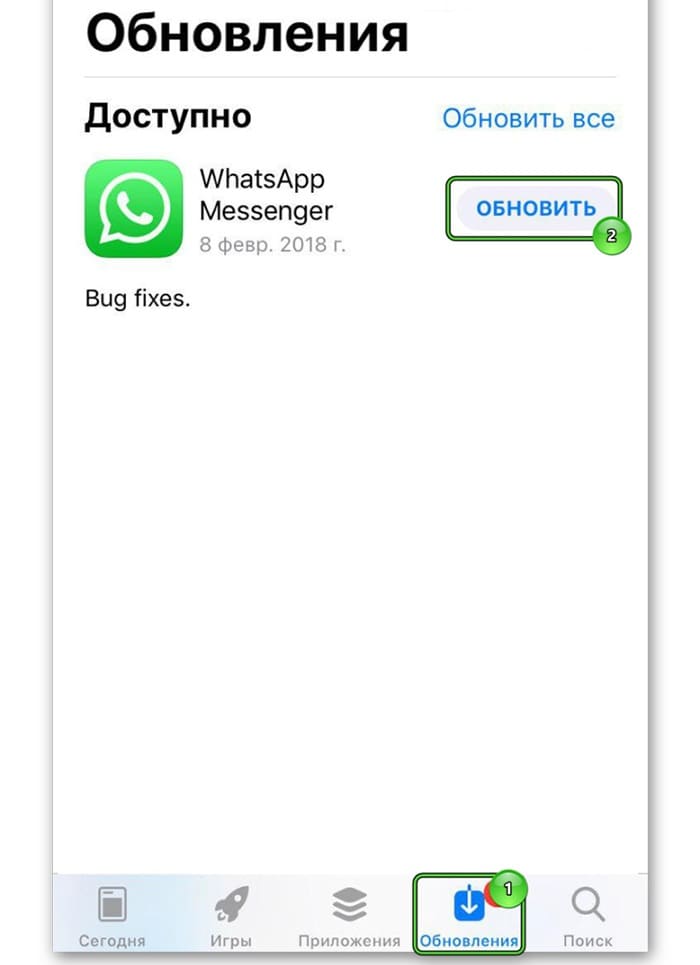
Что делать, если ничего не помогает
Если «Ватсап» не видит контактов из телефонной книги даже после принятых мер, посмотрите, правильно ли работает синхронизация. Для этого зайдите в общие параметры в раздел «Аккаунты». Выберите Google или iCloud в зависимости от ОС. Активируйте ползунок рядом со строкой «Контакты».
